Windows 10, 8, 8.1 ve 7'de 0x80080008 güncelleme hatası nasıl düzeltilir?
Yayınlanan: 2018-07-04Bu noktada, güncelleme hataları Windows kullanıcıları için ortak bir manzaradır. Sistemin eski sürümlerinde, kişiler güncellemeleri devre dışı bırakmak için farklı hileler kullanabilir. Ancak Windows 10'da işlemi durdurmak için yapabileceğiniz çok az şey var. Sahip olduğunuz en iyi seçenek, kurulumu ertelemektir.
Yinelenen güncelleme hatalarından biri, 0x80080008 koduna sahip olandır. Bu hata kodunu gördüğünüzde, güncelleme işleminin takıldığını veya bazı dosyaların başarıyla indirilip kurulmadığını fark edeceksiniz. Windows 10 güncelleme hatası 80080008'i nasıl düzelteceğinizi bilmek istiyorsanız, şanslısınız. Bu makalede, bu sorun için en iyi geçici çözümlerden bazılarını tartışacağız. Çözümlerimiz en iyi Windows 10 için çalışsa da Windows 8, Windows 8.1 ve Windows 7 gibi daha eski sistemler için de geçerlidir.
Hata 0x80080008 ile İlgili Genel Senaryolar
Windows 10 güncelleme hatası 0x80080008'i nasıl düzelteceğimizi öğrenmeden önce, bununla ilgili bazı genel sorunları tartışsak iyi olur. Bu şekilde, hatanın tekrar ortaya çıkmasını nasıl önleyeceğiniz konusunda daha iyi bir fikir edineceksiniz.
- Windows güncellemesi başarısız oldu - 0x80080008 hatası, güncellemelerin çalışmamasına neden olabilir. Üçüncü taraf virüsten koruma yazılımınızı devre dışı bırakarak bu sorunu çözebilmelisiniz. Güncellemeleri manuel olarak indirmek iyi bir geçici çözüm olacaktır. Bu çözümleri aşağıda tartışacağız.
- 0x80080008 Server 2016 – Birçok kullanıcı Windows Server 2016 ile ilgili sorunlar da bildirdi. Yöntemlerimiz, Windows 10'da 0x80080008 hatasını çözmek için tasarlanmıştır, ancak bunlardan bazıları Windows 2016 için geçerli olmalıdır.
Yöntem 1: Anti-Virüsünüzü Devre Dışı Bırakma
Bazı kullanıcılar, üçüncü taraf virüsten koruma programlarındaki sorunlar nedeniyle 0x80080008 güncelleme hatasının görünebileceğini bildirdi. Bir tane varsa, devre dışı bırakmayı deneyin ve güncellemenin geçip geçmeyeceğini kontrol edin. Ancak bu işe yaramazsa, virüsten koruma yazılımınızı tamamen kaldırmanızı öneririz. Bu çözüm hatadan kurtulursa, farklı bir güvenlik aracına geçmenizin zamanı gelmiştir.
Piyasada birkaç anti-virüs programı var, ancak sisteminize müdahale etmeden size en iyi korumayı sağlayacak olan Auslogics Anti-Malware'dir. Ayrıca bu güvenilir araç, Windows Defender'ın gözden kaçırabileceği saldırıları ve tehditleri algılayabilir.

Yöntem 2: SFC ve DISM Taramaları Gerçekleştirme
0x80080008 hatası geri gelmeye devam ederse, kurulumunuzda bir sorun olmalı. Bilgisayarınızda hasarlı veya bozuk sistem dosyaları olabilir. Neyse ki, bu bir SFC taraması gerçekleştirerek kolayca düzeltilebilir. Bunu şu adımları izleyerek yapabilirsiniz:
- Klavyenizde Windows Tuşu+S tuşlarına basın.
- "Komut istemi" yazın (tırnak işaretleri olmadan).
- Sonuçlardan Komut İstemi'ne sağ tıklayın, ardından Yönetici Olarak Çalıştır'ı seçin.
- Komut İstemi açıldığında, "sfc/scannow" (tırnak işaretleri olmadan) yazın ve Enter'a basın.
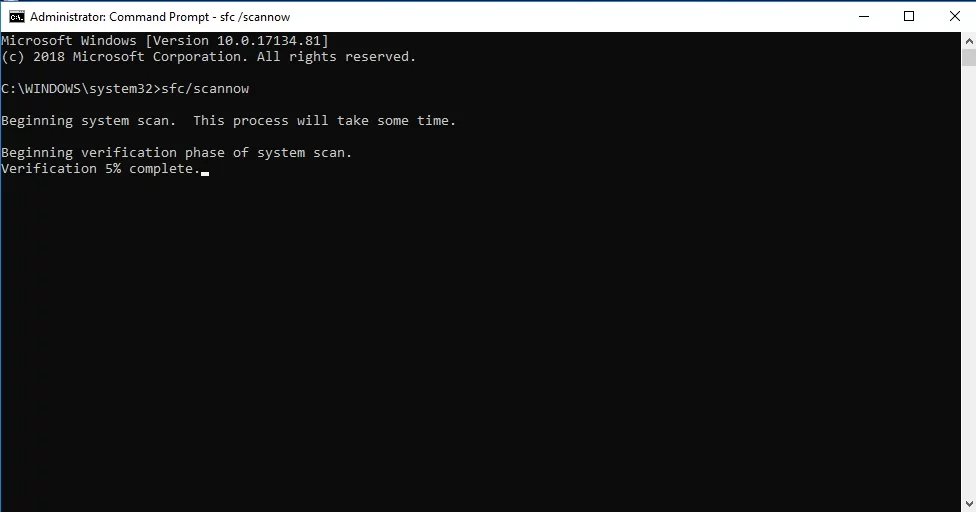
Araç, bozuk dosyaları bulur ve onarır. İşlem birkaç dakika sürebilir. Bu nedenle, müdahale etmekten kaçınmanız önemlidir. Ancak, SFC taraması sorunu çözmezse, bir DISM taraması çalıştırmayı deneyebilirsiniz. Bunu şu adımları izleyerek yapabilirsiniz:
- Yönetici olarak Komut İstemi'ni başlatın.
- Aşağıdaki komutu çalıştırın:
DISM.exe /Çevrimiçi /Temizleme görüntüsü /Restorehealth

- DISM taraması dosyaları çevrimiçi alamıyorsa, kurulum medyanızı kullanabilirsiniz. USB flash sürücünüzü veya DVD'nizi takın, ardından aşağıdaki komutu çalıştırın:
DISM.exe /Çevrimiçi /Cleanup-Image /RestoreHealth /Source:C:\RepairSourceWindows /LimitAccess
- 'C:\RepairSourceWindows'u USB flash sürücünüzün veya DVD'nizin yolu ile değiştirmeyi unutmayın.
- Tarama tamamlandığında, hatanın devam edip etmediğini kontrol edin.
DISM taramasını çalıştırırken kurulum flash sürücünüzü veya DVD'nizi kullanacaksanız, önce sürücülerinizi güncellemenizi öneririz. Bu sayede sorunu çözebilecek ve Windows güncellemelerini sorunsuz bir şekilde yükleyebileceksiniz. Auslogics Driver Updater gibi güvenilir bir araç kullanarak bunu rahatlıkla yapabilirsiniz.

Sürücü Güncelleyici ile Bilgisayar Sorunlarını Çözün
Kararsız bilgisayar performansına genellikle güncel olmayan veya bozuk sürücüler neden olur. Auslogics Driver Updater, sürücü sorunlarını tanılar ve bilgisayarınızın daha sorunsuz çalışmasını sağlamak için eski sürücülerin tümünü bir kerede veya birer birer güncellemenize olanak tanır

Yöntem 3: Windows güncellemenizin bileşenlerini yeniden başlatma
Windows güncellemesinin belirli bileşenlerinin 0x80080008 hatasının görünmesine neden olması da mümkündür. Aşağıdaki talimatları izleyerek bunları yeniden başlatmanız yeterlidir:
- Görev çubuğunuzdaki Windows logosuna sağ tıklayın.
- Komut İstemi'ni (Yönetici) seçin, ardından aşağıdaki komutları çalıştırın:
net durdurma wuauserv
net stop cryptSvc
net durdurma bitleri
net stop msserver
ren C:\Windows\SoftwareDistribution SoftwareDistribution.old
ren C:\Windows\System32\catroot2 Catroot2.old
net başlangıç wuauserv
net start cryptSvc
net başlangıç bitleri
net start msserver
Yöntem 4: Güncelleştirmeyi el ile indirme
0x80080008 hatası güncelleme işlemini engelliyorsa, ideal geçici çözümlerden biri bileşenleri manuel olarak indirip yüklemektir. Bunu şu adımları izleyerek yapabilirsiniz:
- Yapmanız gereken ilk şey, indirmeniz gereken güncellemenin KB numarasını edinmek. Sisteminizdeki Windows Update bölümüne gidebilir veya Windows Update Geçmişi web sitesini ziyaret edebilirsiniz.
- Güncelleştirmenin KB numarasını not aldıktan sonra, Microsoft Update Kataloğu web sitesini ziyaret edin. Arama alanına güncellemenin KB numarasını yazın.
- İndirilebilir güncellemelerin bir listesini göreceksiniz. Sistem mimarinize uygun olanı arayın.
- İndir düğmesini tıklayın.
Bu adımları takip ettikten sonra sisteminiz güncellenecek ve sorununuz çözülecektir. Bunun yalnızca bir geçici çözüm olduğunu ve temel sorunu çözmediğini belirtmekte fayda var. Bu nedenle, yeni bir güncelleme yayınlanırsa 0x80080008 hatası geri gelebilir.
Yöntem 5: BITS hizmetlerini yeniden başlatma
Windows güncellemeleri, Arka Plan Akıllı Aktarım Hizmeti (BITS) dahil olmak üzere çeşitli hizmetlerin yardımıyla başarıyla yüklenir. Bazı durumlarda bu hizmet çökebilir ve güncelleme işlemini tamamlamanızı engelleyebilir. Yapmanız gereken hizmeti yeniden başlatmak. Aşağıdaki adımları takip ediniz:
- Klavyenizde Windows Tuşu+R'ye basın. Bu, Çalıştır iletişim kutusunu başlatmalıdır.
- “services.msc” yazın (tırnak işaretleri olmadan), ardından Enter'a basın.
- Arka Plan Akıllı Aktarım Hizmeti'ni (BITS) bulana kadar aşağı kaydırın. Çift tıklayın.
- Hizmetin 'Durduruldu' olarak ayarlandığını fark ederseniz, Başlat düğmesine tıklayın.
- Kurtarma sekmesine gidin ve Birinci Arıza ve İkinci Arızanın Hizmeti Yeniden Başlat olarak ayarlandığından emin olun.
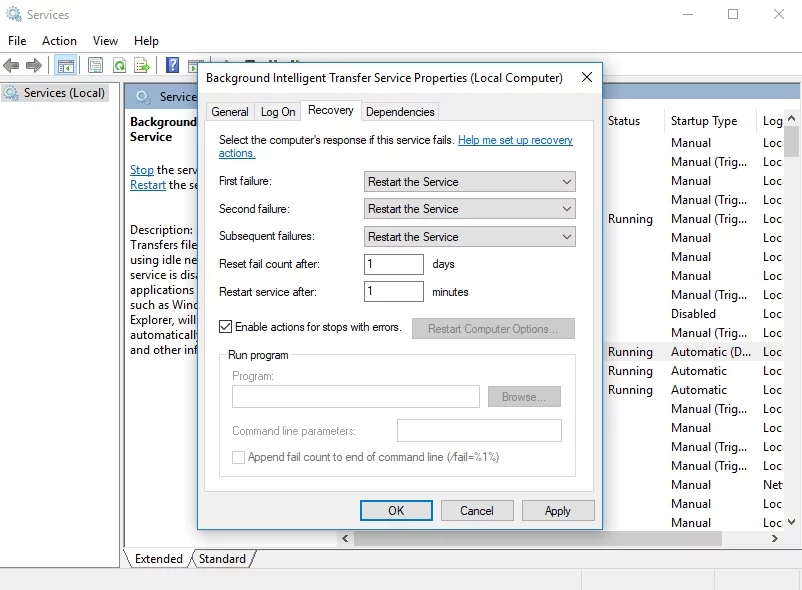
- Uygula ve Tamam'ı tıklayın.
Yöntem 6: Güvenli Önyükleme modunu kullanma
Bazı arka plan işlemlerinin bir güncellemeyi yavaşlatması ve hatta engellemesi mümkündür. Güncellemeyle hiçbir şeyin çakışmayacağından emin olmak için hizmetlerinizi değiştirmeyi deneyebilirsiniz. Bunu yapmak için şu talimatları izleyin:
- Klavyenizde Windows Tuşu+R'ye basın.
- "msconfig" yazın (tırnak işaretleri olmadan), ardından Enter'a basın.
- Hizmetler sekmesine tıklayın, ardından Tüm Microsoft Hizmetlerini Gizle seçeneğini seçin.
- Tümünü Devre Dışı Bırak'a ve ardından Uygula'ya tıklayın.
- Başlangıç sekmesine tıklayın, ardından Görev Yöneticisini Aç'ı seçin.
- Başlangıç programlarını tek tek devre dışı bırakın.
- Bilgisayarınızı yeniden başlatın ve güncellemeleri yeniden yüklemeyi deneyin.
Yöntem 7: Yerinde yükseltme gerçekleştirme
Bazı kullanıcılar, yerinde yükseltme gerçekleştirerek 0x80080008 hatasından kurtulabildiklerini bildirdi. Bu yöntem, dosyalarınıza ve uygulamalarınıza dokunmadan işletim sisteminizin en son sürümünü yüklemenizi sağlar. İşte bunu nasıl yapacağınız:
- Microsoft'un web sitesine gidin ve Medya Oluşturma Aracını indirin.
- Bu Bilgisayarı Şimdi Yükselt'i seçin, ardından İleri'ye tıklayın. Kurulum şimdi gerekli dosyaları hazırlayacaktır.
- 'Güncellemeleri indir ve yükle (önerilen)' seçeneğini seçin, ardından İleri'ye tıklayın.
- 'Yüklemeye hazır' yazan ekrana ulaşana kadar ekrandaki talimatları izleyin. 'Neyin tutulacağını değiştir'i tıklayın.
- 'Kişisel dosyaları ve uygulamaları sakla'yı seçmeyi ve ardından İleri'yi tıklamayı unutmayın.
Bu adımları yapmak, Windows sisteminizi en son sürüme güncellemelidir. Dahası, süreç kalıcı olarak 0x80080008 hatasından kurtulacaktır.
Sırada hangi Windows sorununu çözmemizi istersiniz?
Aşağıdaki yorumlarda bize bildirin!
